戴尔笔记本电脑系统出现问题,进入安全模式修复不成功怎么办?其实我们可以考虑重装系统来解决,那么戴尔笔记本电脑重装系统怎么操作呢?今天小编就和大家分享戴尔笔记本电脑重装系统教程,希望能够帮助到大家。
工具/原料:
系统版本:windows 7
品牌型号: 戴尔 成就3910
软件版本:下载火(xiazaihuo.com)一键重装系统 12.6.49.2290
方法/步骤:
1、在下载火(xiazaihuo.com)官网下载一个下载火(xiazaihuo.com)一键重装系统工具。

2、打开软件,选择要安装的系统。

3、等待相关文件的下载。

4、等待自动部署完成后,选择立即重启。

5、重启电脑后,选择第二个 XiaoBai -MSDN Online Install Mode 菜单,按回车进入。

6、耐心等待系统自动安装。

7、选择 C 盘修复。

惠普笔记本重装系统步骤
如果想要换掉惠普笔记本电脑上预装的操作系统,自己又不懂怎么重装系统怎么办?简单的方法就是借助装机工具在线安装实现,下面小编就给大家介绍下简便易操作的惠普笔记本重装系统步骤。
8、在添加 PE 回写菜单中选择确定。
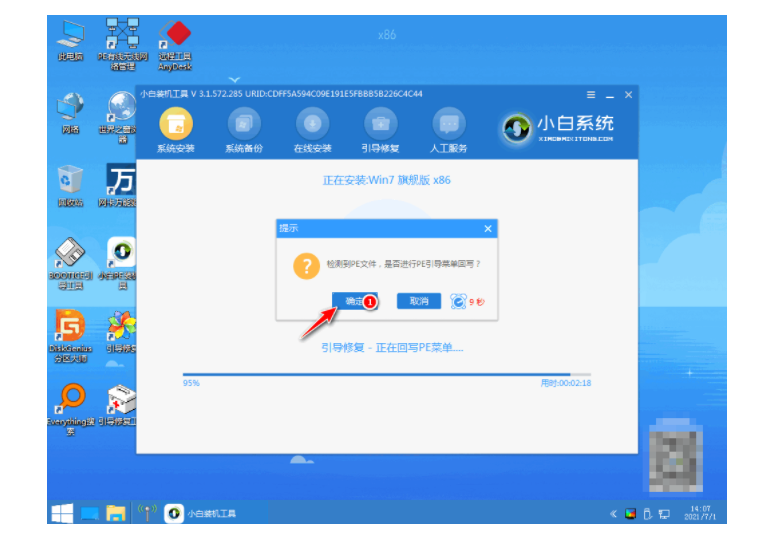
9、安装完成后再次重启电脑。

10、选择下载好的系统进系统。

11、进入系统桌面即完成。

总结:
1、在下载火(xiazaihuo.com)官网下载一个下载火(xiazaihuo.com)一键重装系统工具
2、打开软件,选择要安装的系统。
3、等待相关文件的下载。
4、等待自动部署完成后,选择立即重启。
5、重启电脑后,选择第二个 XiaoBai -MSDN Online Install Mode 菜单,按回车进入。
6、耐心等待系统自动安装。
7、选择 C 盘修复。
8、在添加 PE 回写菜单中选择确定。
9、安装完成后再次重启电脑。
10、选择下载好的系统进系统。
11、进入系统桌面即完成。
以上就是电脑技术教程《戴尔笔记本电脑重装系统教程》的全部内容,由下载火资源网整理发布,关注我们每日分享Win12、win11、win10、win7、Win XP等系统使用技巧!惠普笔记本蓝屏怎么重装系统
惠普笔记本蓝屏怎么重装系统?内存故障、恶意软件等原因有可能导致电脑蓝屏,如果我们无法精准找出电脑蓝屏的原因,我们可以通过重装系统来一键解决这些故障。下面小编就给大家带来惠普笔记本蓝屏时重装系统的方法。






